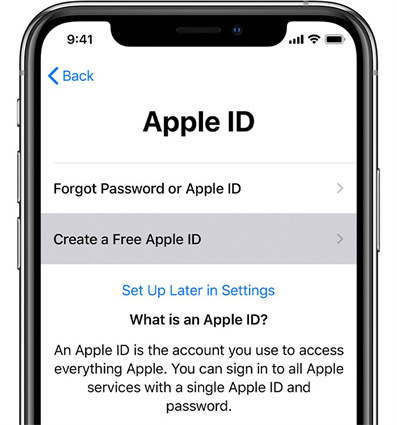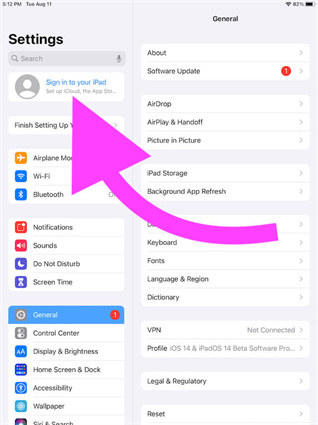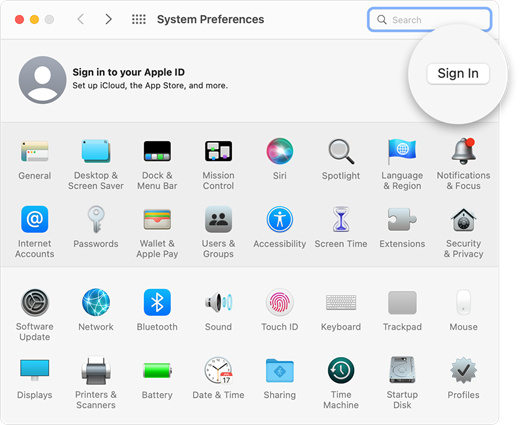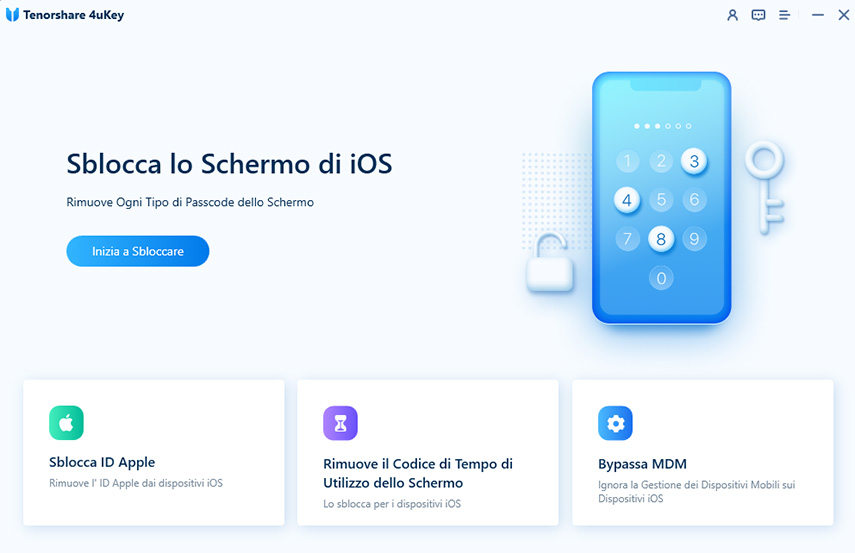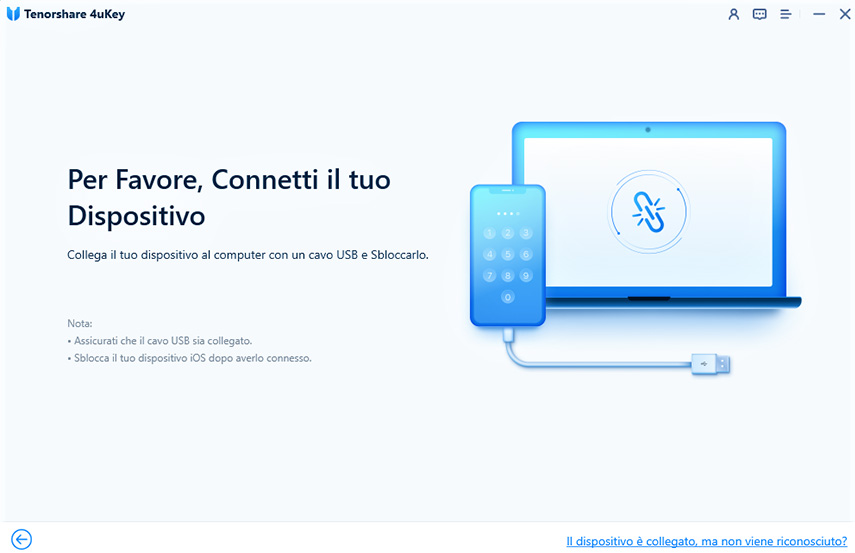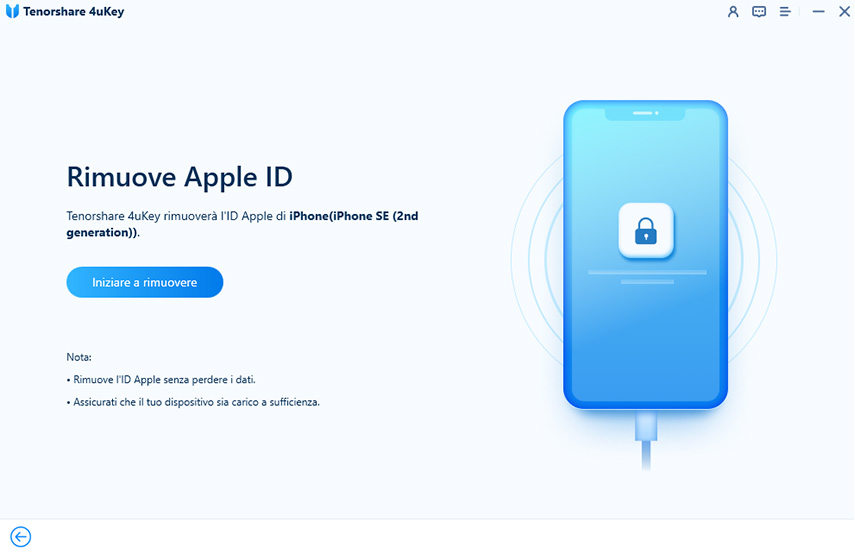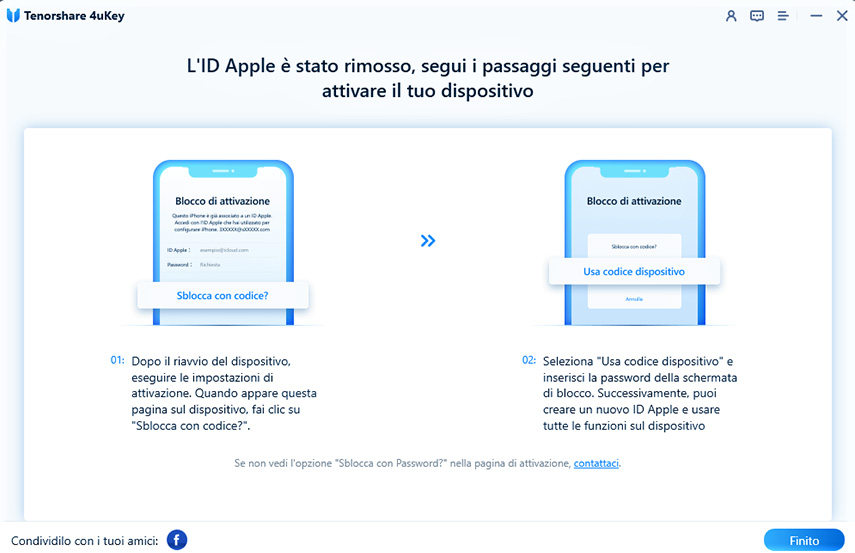2025 Guida rapida: Come impostare un nuovo ID Apple su iPhone o iPad
Impostare un ID Apple è necessario come collegare il dispositivo a internet per un corretto funzionamento. Con l'ID Apple, si accede a molte opzioni come fare acquisti, scaricare applicazioni dall'app store e fare il backup dei dati su iCloud. Continua a leggere questo articolo per sapere come impostare un nuovo ID Apple.

- Prima di iniziare: Cos'è l'ID Apple
- I requisiti per ottenere l'ID Apple
- Metodo 1: come impostare un nuovo ID Apple su iPhone
- Metodo 2: come impostare un nuovo ID Apple su iPad
- Metodo 3: come impostare un nuovo ID Apple su Mac
- Suggerimento: come utilizzare il dispositivo iOS senza ID Apple
Prima di iniziare: Cos'è l'ID Apple
Partendo dalle basi, l'apple id è un account online per il software e i servizi di apple. Queste credenziali sono utilizzate per vari scopi che altrimenti non possono essere eseguiti, come il download di contenuti da iTunes o App Store, il login in iCloud con il quale è possibile eseguire il backup dei dati, accedere alla posta elettronica, e altro ancora.
In poche parole, è possibile accedere a tutti i servizi Apple con un id e una password della mela, anche è possibile sincronizzare qualsiasi contenuto di app TV tra due dispositivi su cui si è connessi con lo stesso account.
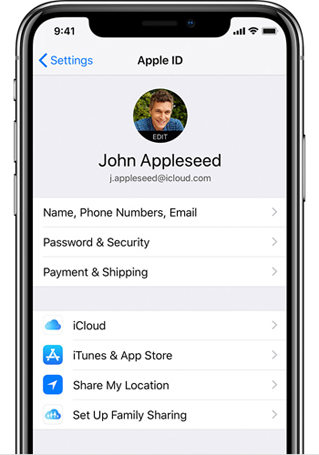
I requisiti per ottenere l'ID Apple
Prima di entrare nei dettagli di come impostare un nuovo apple id su un iPhone, ecco i requisiti:
- Assicuratevi di avere l'indirizzo email corretto (questo sarà il vostro nome utente Apple ID), e potete accedere all'account email. Perché riceverete una mail di conferma che apple invia e che convalida il vostro account apple
- Una password forte (minimo 8 caratteri con lettere maiuscole e minuscole)
- Dettagli della carta di credito (potrebbe essere necessario inserirli). Hai l'opzione di selezionare "nessuno", non ti verrà addebitato alcun acquisto fino a quando non sarai esplicitamente d'accordo.
- Tre domande e risposte di sicurezza
- Un indirizzo email di salvataggio. Questo è opzionale ma altamente raccomandato.
Metodo 1: come impostare un nuovo ID Apple su iPhone
Prima di creare un nuovo ID Apple, ricordatevi se avete un vecchio ID che potete continuare ad usare, dato che non sarete in grado di spostare i dati o gli acquisti fatti con il vostro vecchio ID Apple.
Se non c'è, allora procedete con uno nuovo. Ecco come ottenere un nuovo ID Apple su iPhone tramite le impostazioni.
- Sblocca il tuo iPhone. Tocca l'app Impostazioni.
- Clicca su crea un nuovo apple id dall'opzione termina l'impostazione dell'iPhone.
- Seleziona il tuo paese e l'email normale come nome dell'id Apple. Creare una password (almeno otto caratteri con lettere maiuscole e minuscole) e verificarla.
- Compila le tue domande di sicurezza insieme ad altri dettagli (data di nascita).
- Se vuoi aggiungere informazioni sul pagamento, inserisci i dettagli. Se non vuoi aggiungerlo, allora scegli none quando ti vengono chieste le informazioni di pagamento.
Verifica il tuo apple id via email, e ora sei pronto a scaricare qualsiasi app gratuitamente.

Metodo 2: come impostare un nuovo ID Apple su iPad
Impostare l'apple id su iPad è simile all'iPhone. Puoi crearlo facilmente usando l'app delle impostazioni. Se stai cercando "come faccio a impostare un apple id su iPad", specialmente quando imposti il tuo dispositivo, allora segui questi passi:
- Clicca su "Hai dimenticato la password e non hai un ID Apple?"
- Clicca su crea un ID Apple gratuito.
- Inserisci la tua data di nascita e il tuo nome. Premi Avanti
- Tocca "Usa il tuo indirizzo e-mail attuale" o "Ottieni un indirizzo e-mail iCloud gratuito".
Segui i passaggi sullo schermo per verificare l'indirizzo e-mail che hai inserito e impostare l'autenticazione a due fattori.

Metodo 3: come impostare un nuovo ID Apple su Mac
Come spiegato in precedenza, un ID Apple è una parte fondamentale del possesso di un dispositivo Apple. Crearlo su Mac è anche gratuito e facile. Quindi nella vostra ricerca di "come faccio a fare un nuovo apple id", abbiamo trovato dei passi molto facili da seguire che sono:
- Passo 1: Scegli il menu Apple, poi vai su preferenze di sistema.
- Clicca su accedi.
- Tocca su creare l'ID Apple e segui i passi sullo schermo. L'indirizzo email che inserisci sarà il tuo ID Apple.
- Inserisci gli altri dettagli (compleanno, informazioni sulla carta di credito ecc.), poi clicca su continua.
Verifica l'indirizzo email, e ora puoi usare il tuo nuovo apple id per accedere all'app store e usufruire anche di altri servizi apple.

Suggerimento: come utilizzare il dispositivo iOS senza ID Apple
Se sei bloccato con un vecchio apple id e non conosci le credenziali di accesso, devi liberartene. Prima di scendere troppo in basso e diventare frustrati con la soluzione a questo problema, si dovrebbe tenere a mente che non è così facile come sembra.
Tuttavia, Tenorshare 4uKey può efficacemente rimuovere l'apple id che è già loggato. Con questo software, non c'è davvero bisogno di cercare altrove in quanto garantisce la soluzione. Ecco come rimuovere l'apple id su iPhone:
Fa clic sul pulsante di download e installare 4uKey gratuitamente. E poi vai su Sblocca ID Apple.

Collega il dispositivo con ID Apple al PC tramite un cavo USB.

Scegli Start Remove per rimuovere l'ID Apple sul tuo dispositivo.

Segui le istruzioni su 4uKey e continua, poi il tuo ID Apple sarà rimosso dal dispositivo.

Considerazioni finali
Se hai bisogno di ottenere il massimo dal mondo Apple, allora un apple id è un must. Impostare un account Apple può introdurti nel mondo delle scelte illimitate dell'ecosistema Apple. Prova lo strumento Tenorshare 4uKey per aiutarti a risolvere i problemi dell'ID Apple. Speriamo che questo articolo ti abbia dato una comprensione completa di come impostare un nuovo apple id su iPhone/iPad/Mac e che tu sia pronto a mettere in pratica questa conoscenza.
Esprimi la tua opinione
Esprimi la tua opinione
Crea il tuo commento per Tenorshare articoli
- Tenorshare 4uKey supporta come rimuovere la password per il tempo di utilizzo schermo iPhone o iPad senza perdita di dati.
- Novità Tenorshare: iAnyGo - Cambia la posizione GPS su iPhone/iPad/Android con un solo clic.
- Tenorshare 4MeKey: Rimuovere il blocco di attivazione di iCloud senza password/Apple ID.[Supporto iOS 16.7].

4uKey
Sbloccare Facilmente il Passcode Dell'iPhone/Apple ID/iCloud Attivazione Blocco/MDM
Sblocco 100% Riuscito